快速搭建基于postfix+dovecot的邮件系统
postfix+dovecot+maildrop+mailscanner+clamav+spamassassin搭建rhel6平台邮件服务器
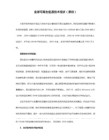
接下来建立这个主文件中指定的zone配置文件
(1)named.local
$TTL 86400
@ 1D IN SOA @ root.localhost. (
20110429
yum install gd #以上的包也是为这个gd服务的,所以要先装好
(1)apache
#tar jxvf httpd-2.2.15.tar.bz2
#cd httpd-2.2.15
#./configure --prefix=/usr/local/apache --enable-so --enable-rewrite && make && make install
@ IN NS .
IN PTR .
IN PTR .
IN PTR .
#/usr/local/bind/sbin/named
注:(1)/usr/local/bind/sbin/rndc-confgen 这条命令的意思就不解释了,只是在执行这个命令时有时候会卡住,这是因为/dev/random的原因。编辑这个文件,在里面输入随意的数字字母,多输点,保存退出,这个命令就执行成功了,以前在centos上没遇见这个问题。这里注意一下喽。
};
controls {
inet 127.0.0.1 port 953
allow { 127.0.0.1; } keys { "rndc-key"; };
};
options {
directory "/usr/local/bind";
};
zone "" IN {
邮件服务器搭建之:详解Dovecot配置

邮件服务器搭建之:详解Dovecot配置Dovecot是⼀个安全性较好的POP3/IMAP服务器软件,响应速度快⽽且扩展性好POP3 / IMAP 是 MUA 从邮件服务器中读取邮件时使⽤的协议。
其中,POP3是从邮件服务器中下载邮件,⽽IMAP则是将邮件留在服务器端直接对邮件进⾏管理、操作。
Dovecot使⽤PAM⽅式( Pluggable Authentication Module,可插拔认证模块)进⾏⾝份认证,以便识别并验证系统⽤户,通过认证的⽤户才允许从邮箱中收取邮件。
对于RPM⽅式安装的dovecot,会⾃动建⽴该PAM⽂件RHEL6系统⾃带了Dovecot软件,可通过yum之间安装[root@rhel6 ~]# yum -y install dovecot\*[root@rhel6 ~]# vi /etc/dovecot/dovecot.confprotocols = imap pop3 //使⽤的协议login_trusted_networks = 192.168.0.0/24 //设置允许连接的地址!include conf.d/*.conf //说明conf.d下的所以conf结尾的⽂件均有效[root@rhel6 ~]# cat /etc/dovecot/conf.d/10-mail.conf //设置邮件存放的路径mail_location = mbox:~/mail:INBOX=/var/mail/%u基础的 POP3/IMAP 设置[root@rhel6 ~]# vi /etc/dovecot/conf.d/10-ssl.confssl = no //关闭SSL加密[root@rhel6 ~]# /etc/init.d/dovecot restart[root@rhel6 ~]# netstat -lntp | grep dovecot //只开放了110、143端⼝tcp 0 0 0.0.0.0:110 0.0.0.0:* LISTEN 2434/dovecottcp 0 0 0.0.0.0:143 0.0.0.0:* LISTEN 2434/dovecottcp 0 0 :::110 :::* LISTEN 2434/dovecottcp 0 0 :::143 :::* LISTEN 2434/dovecot发送⼀封邮件给rhce@⽤户,到windows系统通过outlook接收邮件进⾏测试:[root@rhel6 ~]# mail -s 'postfix' rhce@ < /etc/hosts加密的POP3s/IMAPs设置[root@rhel6 ~]# vi /etc/dovecot/conf.d/10-auth.confdisable_plaintext_auth = yes //设置密⽂传输[root@rhel6 ~]# vi /etc/dovecot/conf.d/10-ssl.confssl=required //开启SSLssl_cert = </etc/pki/dovecot/certs/dovecot.pem //公钥路径ssl_key = </etc/pki/dovecot/private/dovecot.pem //私钥路径[root@rhel6 ~]# vi /etc/dovecot/conf.d/10-master.confservice imap-login {inet_listener imap {port = 0}inet_listener imaps {#port = 993#ssl = yes}}service pop3-login {inet_listener pop3 {port = 0}inet_listener pop3s {#port = 995#ssl = yes}}[root@rhel6 ~]# /etc/init.d/dovecot restart[root@rhel6 ~]# netstat -lntp | grep dovecottcp 0 0 0.0.0.0:993 0.0.0.0:* LISTEN 2547/dovecottcp 0 0 0.0.0.0:995 0.0.0.0:* LISTEN 2547/dovecottcp 0 0 :::993 :::* LISTEN 2547/dovecottcp 0 0 :::995 :::* LISTEN 2547/dovecot。
Linux网络服务配置-Postfix邮件系统(二)

查询、收取新邮件
17/28
其他扩展设置2-1
通过别名设置邮件组
一般使用 /etc/aliases 文件 aliases文件的记录格式
• 别名: 地址1, 地址2, 地址3, ……
执行newaliases命令,以更新别名设置 1.指定查询表存放位置
[root@mail ~]# vi /etc/postfix/main.cf …… alias_maps = hash:/etc/aliases [root@mail ~] # postfix reload 2.配置别名查询表 [root@mail ~]# vi /etc/aliases postfix/postfix-script: refreshing the Postfix mail system …… student:zhangsan, lisi, mike, john teacher:vicky, tsengyia 3.更新别名数据库 [root@mail ~]# newaliases
8/28
测试SMTP发信认证2-2
测试SMTP发信认证——Outlook2007
通过”工具”“账户设置” “发送服务器”,勾选“我 的发送服务器(SMTP)要求验证”
使用SMTP认证
未使用SMTP认证
9/28
小结
请思考:
如何启用Postfix的SMTP认证功能? 配置参数smtpd_recipient_restrictions的功能是什么?
22/28
实验案例:配置Postfix扩展功能3-2
学员练习1
创建SASL配置文件,并启动saslauthd服务 添加Postfix对SMTP认证的支持,并测试
如何在Linux系统上搭建邮件代理服务器
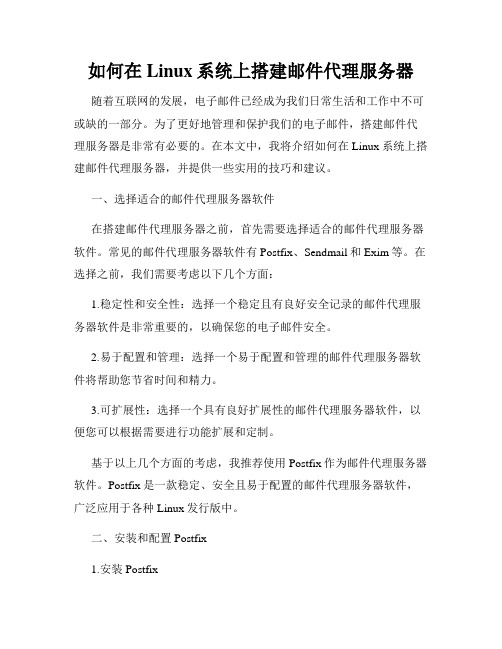
如何在Linux系统上搭建邮件代理服务器随着互联网的发展,电子邮件已经成为我们日常生活和工作中不可或缺的一部分。
为了更好地管理和保护我们的电子邮件,搭建邮件代理服务器是非常有必要的。
在本文中,我将介绍如何在Linux系统上搭建邮件代理服务器,并提供一些实用的技巧和建议。
一、选择适合的邮件代理服务器软件在搭建邮件代理服务器之前,首先需要选择适合的邮件代理服务器软件。
常见的邮件代理服务器软件有Postfix、Sendmail和Exim等。
在选择之前,我们需要考虑以下几个方面:1.稳定性和安全性:选择一个稳定且有良好安全记录的邮件代理服务器软件是非常重要的,以确保您的电子邮件安全。
2.易于配置和管理:选择一个易于配置和管理的邮件代理服务器软件将帮助您节省时间和精力。
3.可扩展性:选择一个具有良好扩展性的邮件代理服务器软件,以便您可以根据需要进行功能扩展和定制。
基于以上几个方面的考虑,我推荐使用Postfix作为邮件代理服务器软件。
Postfix是一款稳定、安全且易于配置的邮件代理服务器软件,广泛应用于各种Linux发行版中。
二、安装和配置Postfix1.安装Postfix在Linux系统上安装Postfix非常简单。
首先,打开终端并以root用户身份运行以下命令来安装Postfix:```sudo apt-get install postfix```根据系统提示进行配置,一般选择“Internet Site”选项,并输入您的域名。
2.配置PostfixPostfix的配置文件位于/etc/postfix/main.cf。
您可以使用任何文本编辑器打开该文件并进行必要的配置。
以下是几个常见的配置选项:- myhostname:设置您的邮件代理服务器的主机名。
- mydomain:设置您的邮件代理服务器的域名。
- mydestination:设置邮件将被投递的目的地域名。
根据您的实际需求进行配置,并保存文件。
邮件服务器解决方案
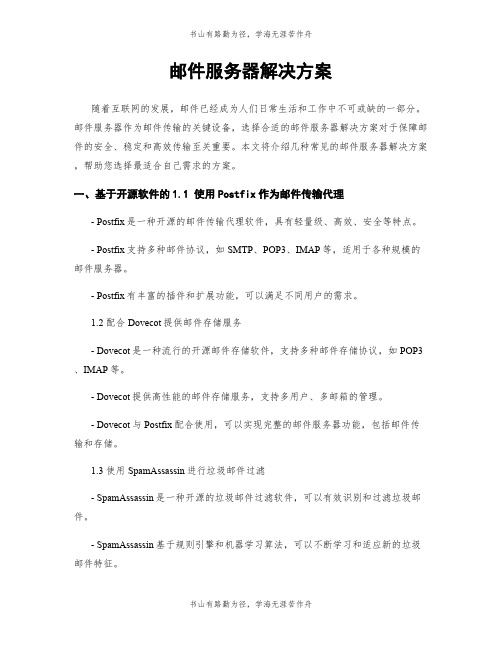
邮件服务器解决方案随着互联网的发展,邮件已经成为人们日常生活和工作中不可或缺的一部分。
邮件服务器作为邮件传输的关键设备,选择合适的邮件服务器解决方案对于保障邮件的安全、稳定和高效传输至关重要。
本文将介绍几种常见的邮件服务器解决方案,帮助您选择最适合自己需求的方案。
一、基于开源软件的1.1 使用Postfix作为邮件传输代理- Postfix是一种开源的邮件传输代理软件,具有轻量级、高效、安全等特点。
- Postfix支持多种邮件协议,如SMTP、POP3、IMAP等,适用于各种规模的邮件服务器。
- Postfix有丰富的插件和扩展功能,可以满足不同用户的需求。
1.2 配合Dovecot提供邮件存储服务- Dovecot是一种流行的开源邮件存储软件,支持多种邮件存储协议,如POP3、IMAP等。
- Dovecot提供高性能的邮件存储服务,支持多用户、多邮箱的管理。
- Dovecot与Postfix配合使用,可以实现完整的邮件服务器功能,包括邮件传输和存储。
1.3 使用SpamAssassin进行垃圾邮件过滤- SpamAssassin是一种开源的垃圾邮件过滤软件,可以有效识别和过滤垃圾邮件。
- SpamAssassin基于规则引擎和机器学习算法,可以不断学习和适应新的垃圾邮件特征。
- SpamAssassin可以与Postfix和Dovecot集成,提供全面的垃圾邮件过滤服务。
二、商业2.1 Microsoft Exchange Server- Microsoft Exchange Server是一种商业邮件服务器软件,提供全面的邮件服务,包括邮件传输、存储、日历、联系人等功能。
- Exchange Server与Microsoft Outlook等客户端软件集成紧密,提供便捷的邮件管理和协作功能。
- Exchange Server支持企业级的安全和可靠性需求,适用于大中型企业使用。
2.2 IBM Domino- IBM Domino是一种企业级邮件服务器软件,提供邮件、日历、联系人、协作等功能。
linux环境下postfix+dovecot+webmail安装配置详解
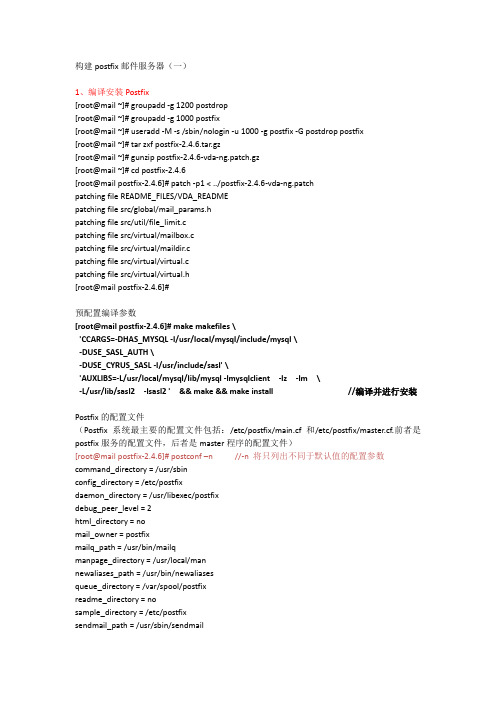
构建postfix邮件服务器(一)1、编译安装Postfix[root@mail ~]# groupadd -g 1200 postdrop[root@mail ~]# groupadd -g 1000 postfix[root@mail ~]# useradd -M -s /sbin/nologin -u 1000 -g postfix -G postdrop postfix[root@mail ~]# tar zxf postfix-2.4.6.tar.gz[root@mail ~]# gunzip postfix-2.4.6-vda-ng.patch.gz[root@mail ~]# cd postfix-2.4.6[root@mail postfix-2.4.6]# patch -p1 < ../postfix-2.4.6-vda-ng.patchpatching file README_FILES/VDA_READMEpatching file src/global/mail_params.hpatching file src/util/file_limit.cpatching file src/virtual/mailbox.cpatching file src/virtual/maildir.cpatching file src/virtual/virtual.cpatching file src/virtual/virtual.h[root@mail postfix-2.4.6]#预配置编译参数[root@mail postfix-2.4.6]# make makefiles \'CCARGS=-DHAS_MYSQL -I/usr/local/mysql/include/mysql \-DUSE_SASL_AUTH \-DUSE_CYRUS_SASL -I/usr/include/sasl' \'AUXLIBS=-L/usr/local/mysql/lib/mysql -lmysqlclient -lz -lm \-L/usr/lib/sasl2 -lsasl2 ' && make && make install //编译并进行安装Postfix的配置文件(Postfix系统最主要的配置文件包括:/etc/postfix/main.cf 和/etc/postfix/master.cf.前者是postfix服务的配置文件,后者是master程序的配置文件)[root@mail postfix-2.4.6]# postconf –n //-n 将只列出不同于默认值的配置参数command_directory = /usr/sbinconfig_directory = /etc/postfixdaemon_directory = /usr/libexec/postfixdebug_peer_level = 2html_directory = nomail_owner = postfixmailq_path = /usr/bin/mailqmanpage_directory = /usr/local/mannewaliases_path = /usr/bin/newaliasesqueue_directory = /var/spool/postfixreadme_directory = nosample_directory = /etc/postfixsendmail_path = /usr/sbin/sendmailsetgid_group = postdropunknown_local_recipient_reject_code = 550[root@mail postfix-2.4.6]#[root@mail postfix-2.4.6]# cd /etc/postfix/[root@mail postfix]# postconf -n > main2.cf[root@mail postfix]# mv main.cf main.cf.bak[root@mail postfix]# mv main2.cf main.cfPostfix的启动控制[root@mail postfix]# postfix startpostfix/postfix-script: starting the Postfix mail system[root@mail postfix]# netstat -anpt | grep :25tcp 0 0 0.0.0.0:25 0.0.0.0:* LISTEN 1995/master[root@mail postfix]# postfix check //若配置无误,不会反馈任何信息[root@mail postfix]# postfix reload //重新载入配置信息,而不需要重启Postfix服务postfix/postfix-script: refreshing the Postfix mail system[root@mail postfix]# postfix stoppostfix/postfix-script: stopping the Postfix mail system[root@mail postfix]#配置基于Postfix构建简单电子邮件系统:1、编辑main.cf文件,调整运行Postfix的基本参数[root@mail postfix]#vi main.cfinet_interfaces=192.168.1.199, 127.0.0.1 //设置postfix服务监听的IP地址,缺省为allmyhostname= //设置postfix服务器使用的主机名mydomain= //设置postfix服务器使用的邮件域myorigin=$mydomain //设置外发邮件时发件人地址中的邮件域名mydestination=$mydomain,$myhostname //设置可接收的邮件地址中的域名home_mailbox=Maildir/ //设置邮件存储位置和格式2、添加邮件用户的帐号[root@mail postfix]# groupadd mailusers[root@mail postfix]# useradd -g mailusers -s /sbin/nologin xiaowu[root@mail postfix]# useradd -g mailusers -s /sbin/nologin juncai[root@mail postfix]# passwd xiaowuChanging password for user xiaowu.New UNIX password:BAD PASSWORD: it is based on a dictionary wordRetype new UNIX password:passwd: all authentication tokens updated successfully.[root@mail postfix]# passwd juncaiChanging password for user juncai.New UNIX password:BAD PASSWORD: it is based on a dictionary wordRetype new UNIX password:passwd: all authentication tokens updated successfully.[root@mail postfix]##echo 12345 | passwd --stdin xiaowu //或这样赋予密码Changing password for user xiaowu.passwd: all authentication tokens updated successfully.3、SMTP发送邮件测试[root@mail postfix]# telnet localhost 25Trying 127.0.0.1...Connected to localhost.localdomain (127.0.0.1).Escape character is '^]'.220 ESMTP Postfixehlo 250 250-PIPELINING250-SIZE 10240000250-VRFY250-ETRN250-ENHANCEDSTATUSCODES250-8BITMIME250 DSNmail from:xiaowu@250 2.1.0 Okrcpt to:juncai@250 2.1.5 Okdata354 End data with <CR><LF>.<CR><LF>subject: A TEST MAILHELLO!This is a test mail !!!.250 2.0.0 Ok: queued as 229784E100quit221 2.0.0 ByeConnection closed by foreign host.#grep 229784E100 /var/log/messages //查找发信状态[root@mail postfix]# cat ~juncai/Maildir/new/Return-Path: <xiaowu@>X-Original-To: juncai@Delivered-To: juncai@Received: from localhost (localhost.localdomain [127.0.0.1])by (Postfix) with SMTP id 229784E100for <juncai@>; Thu, 17 Mar 2011 03:02:45 +0800 (CST)subject: A TEST MAILMessage-Id: <20110316190254.229784E100@>Date: Thu, 17 Mar 2011 03:02:45 +0800 (CST)From: xiaowu@To: undisclosed-recipients:;HELLO!This is a test mail !!![root@mail postfix]#构建Dovecot服务器1、编译安装Dovecot软件包[root@mail ~]#useradd –M –s /sbin/nologin dovecot[root@mail ~]#tar zxvf dovecot-1.1.4.tar.gz[root@mail ~]#cd dovecot-1.1.4[root@mail dovecot-1.1.4]# ./configure --sysconfdir=/etc --with-mysql && make && make install2、配置Dovecot的运行参数(1)建立dovecot.conf配置文件并进行简单设置[root@mail dovecot-1.1.4]# cp /etc/dovecot-example.conf /etc/dovecot.conf[root@mail dovecot-1.1.4]#vi /etc/dovecot.confssl_disable = yesprotocols = imap pop3disable_plaintext_auth = nomail_location = maildir:~/Maildir(2)创建PAM认证文件[root@mail dovecot-1.1.4]# vi /etc/pam.d/dovecotauth required pam_nologin.soauth include system-authaccount include system-authsession include system-auth3、启动Dovecot服务[root@mail ~]# /usr/local/sbin/dovecot -c /etc/dovecot.conf[root@mail ~]# netstat -anpt | grep dovecottcp 0 0 0.0.0.0:110 0.0.0.0:* LISTEN 3713/dovecottcp 0 0 0.0.0.0:143 0.0.0.0:* LISTEN 3713/dovecot[root@mail ~]#4、POP3接收邮件测试[root@mail ~]# telnet localhost 110Trying 127.0.0.1...Connected to localhost.localdomain (127.0.0.1).Escape character is '^]'.+OK Dovecot ready.user juncai+OKpass juncai+OK Logged in.list+OK 1 messages:1 511.retr 1+OK 511 octetsReturn-Path: <xiaowu@>X-Original-To: juncai@Delivered-To: juncai@Received: from localhost (localhost.localdomain [127.0.0.1])by (Postfix) with SMTP id 229784E100for <juncai@>; Thu, 17 Mar 2011 03:02:45 +0800 (CST) subject: A TEST MAILMessage-Id: <20110316190254.229784E100@>Date: Thu, 17 Mar 2011 03:02:45 +0800 (CST)From: xiaowu@To: undisclosed-recipients:;HELLO!This is a test mail !!!.quit+OK Logging out.Connection closed by foreign host.[root@mail ~]#WEBMAIL邮件界面SquirrelMail的工作流程1、依次安装squirrelmail程序包、中文语言包[root@mail ~]# tar jxvf squirrelmail-1.4.13.tar.bz2 -C /usr/local/apache2/htdocs /webmail[root@mail ~]# cd /usr/local/apache2/htdocs/webmail/[root@mail webmail]# tar jxvf ~/zh_CN-1.4.13-20071220.tar.bz22、创建及调整数据目录、附件目录[root@mail webmail]# mkdir -p attach data[root@mail webmail]# chown -R daemon:daemon attach/ data/ [root@mail webmail]# chmod 730 attach/3、建立config.php配置文件[root@mail webmail]# cp config/config_default.php config/config.php [root@mail webmail]# vi config/config.php$squirrelmail_default_language = 'zh_CN';'en_US' $default_charset = 'zh_CN.UTF-8'; 'iso-8859-1' $domain = '';$smtpServerAddress = 'localhost';$smtpPort = 25;$imapPort = 143;$imap_server_type = 'dovecot';$data_dir = '/usr/local/apache2/htdocs/webmail/data/'; $attachment_dir = '/usr/local/apache2/htdocs/webmail/attach/';4、重新启动httpd服务,并在浏览器中登录squirrelmail系统[root@mail webmail]# ../../bin/apachectl restart在该界面中可以完成发信、收信等电子邮件服务的基本操作。
postfix+dovecot详解

一、概述Postfix和Dovecot是两个常用的邮件服务器软件,用于在Linux系统上搭建邮件服务器。
Postfix是用于发送邮件的邮件传输代理(MTA),而Dovecot是用于接收邮件的邮件传输代理(MDA)。
本文将详细介绍Postfix和Dovecot的安装、配置和使用方法。
二、Postfix详解1. Postfix概述Postfix是一个开源的邮件传输代理软件,由Wietse Venema开发。
它在功能上类似于Sendm本人l,但相比Sendm本人l,Postfix更加安全、稳定、高效。
由于其可靠性和安全性,Postfix成为了Linux系统中最流行的邮件服务器之一。
2. Postfix安装在大多数Linux发行版中,Postfix都是作为软件仓库中的一个包进行分发的,可以通过包管理工具进行安装。
在Debian/Ubuntu系统中,可以使用以下命令进行安装:```sudo apt-get install postfix```在CentOS/RHEL系统中,可以使用以下命令进行安装:```sudo yum install postfix```3. Postfix配置Postfix的主要配置文件为`/etc/postfix/m本人n.cf`,在配置Postfix 之前,我们需要进行一些基础配置,如配置域名、配置邮件别名等。
然后可以编辑`/etc/postfix/m本人n.cf`文件,配置主机名、监听位置区域、邮件转发、反垃圾邮件措施、SSL加密等内容。
4. Postfix使用在Postfix配置完成之后,可以通过命令行工具来管理Postfix,如新建用户、发送邮件、查看邮件队列等。
也可以使用邮件客户端向Postfix服务器发送接收邮件。
三、Dovecot详解1. Dovecot概述Dovecot是一个开源的邮件传输代理软件,由来自芬兰的Dovecot开发团队开发。
它主要用于接收和存储邮件,为用户提供POP3和IMAP等接收邮件协议的支持。
第六章 构建Postfix邮件服务器(二)

MySQL
courier-authlib
支持数据库认证
10
配置虚拟用户支持 —— SMTP认证
1. 编译安装 courier-authlib 软件
下载源码包 courier-authlib-0.60.2.tar.bz2
官方站点:/
解包、配置、编译及安装
基于系统用户的SMTP认证
5
基于虚拟用户的邮件系统架构
其它MTA 发往本域的邮件 发送邮件 发往外域的邮件
3
Cyrus-SASL函数库 查询 Courier-authlib
收信
2
认证 Web发信
存储本域邮件
发信认证 Mailbox
4
收取邮件
通过mysql driver POP3 IMAP 进行收信认证
11
配置虚拟用户支持 —— SMTP认证
2. 修改主配置,authdaemonrc文件
建议只保留 authmysql 认证方式
[root@mail ~]# cd /usr/local/courier-authlib/etc/authlib/ [root@mail authlib]# vi authdaemonrc
4
虚拟用户配置案例
上一章已实现
Postfix支持系统用户 Dovecot支持系统用户 Squirrelmai Webmail
本章中将实现
Postfix支持虚拟用户 Dovecot支持虚拟用户 Extmail Webmail Extman Web后台管理 基于虚拟用户的SMTP认证 邮件地址过滤 邮件内容过滤 邮件防毒
复制 extman 软件包中docs子目录下的样例文件
virtual_gid_maps = static:1000
Linux邮件服务器

Service dovecot start
7、测试邮件的收发:
建立两个用户sutdent和teacher,在outlook中配置这两个帐号,并发送、接收邮件进行测试。
mynetworks = 192.168.1.0/24
使用:wq保存退出。
5、修改dovecot服务(POP3服务,用来收取邮件)的配置文件 dovecot.conf文件里的参数。
定位到dovecot.conf 的目录:cd /etc
编辑dovecot.conf配置文件: vi dovecot.conf
mydestination = $myhostname, localhost.$mydomain, localhost,$mydomain
注意,在以后一行,添加如下参数:
myhostname =
mydomain =
大概在第15行加入protocols = pop3
在第23行修改为pop3_listen = [192.168.1.1]
这里的192.168.1.1是邮件服务器地址,请根据你的实际使用地址配置。
6、启动postfix和dovecot服务:
Service postfix start
cp main.cf.default main.cf
3、然后在mian.cf配置文件中修改相关参数,执行如下命令:
vi main.cf(打开main.cf配置文件)
在169行mydestination = $myhostname, localhost.$mydomain, localhost后添加逗号“,”,再添加一个参数$mydomain。修改完毕后如下所示:
在红旗Linux中打开一个系统终端,使用纯文本方式配置邮件服务器:
LDAP+Postfix+Dovecot+Roundcubemail_V1.0

Ø 安装 OpenLDAP:
yum install -y openldap openldap-servers openldap-clients
Ø 安装以后进行配置:
cp /usr/share/openldap-servers/slapd.conf.obsolete /etc/openldap/slapd.conf cp /usr/share/openldap-servers/DB_CONFIG.example /var/lib/ldap/DB_CONFIG cp -r /etc/openldap/slapd.d{,.bak}
suffix "dc=my-domain,dc=com" 将其改为: suffix "dc=ihefesh,dc=com" 3. 设置 LDAP 管理员的 DN
OpenLDAP+Postfix+Dovecot+Roundcubemail
找到语句: rootdn "cn=Manager,dc=my-domain,dc=com" 将其改为: rootdn "cn=Manager,dc=ihefesh,dc=com" 4. 设置 LDAP 管理员的密码
未经许可 不得引用、翻印
Page 1 of 20
OpenLDAP+Postfix+Dovecot+Roundcubemail
OpenLDAP+Postfix+Dovecot+Roundcubemail
1. 系统环境
Ø CentOS 6.6 x64 Ø Server IP:192.168.2.106
1. 新建文件 ihefesh.ldif
postfix+dovecot+openwebmail企业邮件系统

添加下面的数据
[openwebmail]
## Thomas Chung
## 2008.05.29
name=Openwebmail for Fedora or Enterprise Linux
shell> tar zxvf dovecot-1.1.4.tar.gz
shell> cd dovecot-1.1.4
shell> ./configure --sysconfdir=/etc
shell> make
shell> make install
2、调整dovecot.conf配置文件
Service httpd start
12、测试登陆openwebmail
在IE里输入mail.***.com/cgi-bin/openwebmail/openwebmail.pl, 这个地址是不是很长,那么我们来点短点的
在 httpd的 配置文件中添加 下面 内容:
ScriptAlias /mail /var/www/cgi-bin/openwebmail/openwebmail.pl
这样在IE 中直接输入
13、修改openwebmail的中文支持
Vi /var/www/cgi-bin/openwebmail/etc/openwebmail.conf
Domainnames
Default_language zh_CM.GB2312
postfix+dovecot+roundcube webmail+postfixadmin搭建邮件系统

2.配置postfix
[root@mail ~]# vim /etc/postfix/main.cf
#基本配置
myhostname =
mydomain =
myorigin = $mydomain
inet_interfaces = all
mynetworks_style = host
virtual_mailbox_limit_maps = mysql:/etc/postfix/mysql_virtual_mailbox_limit_maps.cf
virtual_mailbox_limiபைடு நூலகம்_override = yes
virtual_maildir_limit_message = Sorry, this user has exceeded their disk space quota, please try again later.
virtual_uid_maps = static:2000
EMX功能介绍及安装配置

EMX功能介绍及安装配置EMX(Enhanced Mail eXperience)是一种功能强大的邮件服务器,具有高度的可靠性、安全性和可伸缩性。
它是基于开源软件Postfix和Dovecot构建的,具有以下几个主要功能:SMTP服务器,POP3/IMAP服务器,垃圾邮件过滤和病毒扫描。
EMX的安装配置相对简单,下面将提供详细的步骤,以帮助您完成EMX的安装和配置。
步骤一:安装依赖项在开始安装EMX之前,确保系统已安装以下依赖项:MySQL、Redis、Java、Git和OpenSSL。
您可以使用包管理工具(如apt或yum)安装这些依赖项。
步骤三:安装EMX进入解压后的EMX源代码目录,并执行以下命令来安装EMX:```make install```步骤四:配置EMX在配置文件中,您需要设置以下几个重要参数:- `emx_database_url`:指定EMX数据库的链接。
- `emx_smtp_bind_address`:指定EMX SMTP服务器的绑定地址。
- `emx_smtp_bind_port`:指定EMX SMTP服务器的绑定端口。
- `emx_pop3_bind_address`:指定EMX POP3服务器的绑定地址。
- `emx_pop3_bind_port`:指定EMX POP3服务器的绑定端口。
- `emx_imap_bind_address`:指定EMX IMAP服务器的绑定地址。
- `emx_imap_bind_port`:指定EMX IMAP服务器的绑定端口。
- `emx_spamassassin_enabled`:指定是否启用垃圾邮件过滤功能。
- `emx_clamav_enabled`:指定是否启用病毒扫描功能。
根据您的配置需求,调整这些参数的值,并保存配置文件。
步骤五:启动EMX完成配置后,您可以使用以下命令来启动EMX服务:```systemctl start emx```您还可以使用以下命令来设置EMX服务在系统启动时自动启动:```systemctl enable emx```步骤六:配置域和用户在配置完EMX服务后,需要使用EMX提供的命令行工具来配置域和用户。
邮件系统方案

第1篇
邮件系统方案
一、项目背景
随着信息化建设的不断深入,电子邮件已成为企业内部及外部沟通的重要手段。为了提高我国某企业(以下简称“企业”)内部工作效率,降低沟通成本,保障信息安全,企业决定建设一套高效、稳定、安全的邮件系统。
二、建设目标
1.提供高效稳定的邮件服务,确保邮件收发速度和成功率。
2.遵循国家及行业标准,如GB/T 31184-2014《信息安全技术电子邮件系统安全要求》等。
3.遵循项目招投标、合同签订、工程实施等程序,确保合法合规。
六、项目实施与验收
1.项目实施:按照设计方案,分阶段、分步骤实施邮件系统建设项目。
2.项目验收:项目实施完成后,组织专家进行验收,确保邮件系统满足建设目标。
2.遵循国家及行业标准,如GB/T 31184-2014《信息安全技术电子邮件系统安全要求》等。
3.邮件系统建设过程中,严格遵循项目招
六、项目实施与验收
1.项目实施:按照设计方案,分阶段、分步骤实施邮件系统建设项目。
2.项目验收:项目实施完成后,组织专家进行验收,确保邮件系统满足建设目标。
2.日志审计:收集邮件系统运行日志,定期审计,发现异常情况及时处理。
3.权限管理:严格管理邮件系统管理员权限,防止内部安全风险。
4.数据备份:定期备份邮件数据,确保数据安全。
5.用户培训:组织邮件系统使用培训,提高员工邮件使用技能。
五、合法合规
1.符合我国相关法律法规,如《网络安全法》、《数据安全法》等。
(2)数据库:部署在数据中心内,采用主从复制或集群部署方式。
(3)防火墙、入侵检测系统等安全设备:部署在邮件服务器前端,保障邮件系统安全。
(4)备份服务器:部署在数据中心内,定期备份邮件数据,确保数据安全。
Postfix和Dovecot配置Mysql虚拟用户
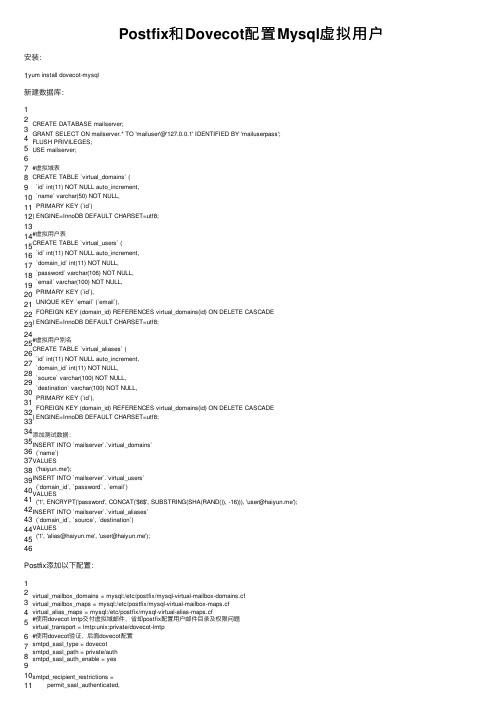
Postfix和Dovecot配置Mysql虚拟⽤户安装:1yum install dovecot-mysql新建数据库:12 3 4 5 6 7 8 9 10 11 12 13 14 15 16 17 18 19 20 21 22 23 24 25 26 27 28 29 30 31 32 33 34 35 36 37 38 39 40 41 42 43 44 45 46CREATE DATABASE mailserver;GRANT SELECT ON mailserver.* TO'mailuser'@'127.0.0.1'IDENTIFIED BY'mailuserpass'; FLUSH PRIVILEGES;USE mailserver;#虚拟域表CREATE TABLE`virtual_domains` (`id` int(11) NOT NULL auto_increment,`name` varchar(50) NOT NULL,PRIMARY KEY(`id`)) ENGINE=InnoDB DEFAULT CHARSET=utf8;#虚拟⽤户表CREATE TABLE`virtual_users` (`id` int(11) NOT NULL auto_increment,`domain_id` int(11) NOT NULL,`password` varchar(106) NOT NULL,`email` varchar(100) NOT NULL,PRIMARY KEY(`id`),UNIQUE KEY`email` (`email`),FOREIGN KEY(domain_id) REFERENCES virtual_domains(id) ON DELETE CASCADE) ENGINE=InnoDB DEFAULT CHARSET=utf8;#虚拟⽤户别名CREATE TABLE`virtual_aliases` (`id` int(11) NOT NULL auto_increment,`domain_id` int(11) NOT NULL,`source` varchar(100) NOT NULL,`destination` varchar(100) NOT NULL,PRIMARY KEY(`id`),FOREIGN KEY(domain_id) REFERENCES virtual_domains(id) ON DELETE CASCADE) ENGINE=InnoDB DEFAULT CHARSET=utf8;添加测试数据:INSERT INTO`mailserver`.`virtual_domains`(`name`)VALUES('haiyun.me');INSERT INTO`mailserver`.`virtual_users`(`domain_id`, `password` , `email`)VALUES('1', ENCRYPT('password', CONCAT('$6$', SUBSTRING(SHA(RAND()), -16))), 'user@haiyun.me'); INSERT INTO`mailserver`.`virtual_aliases`(`domain_id`, `source`, `destination`)VALUES('1', 'alias@haiyun.me', 'user@haiyun.me');Postfix添加以下配置:12 3 4 5 6 7 8 9 10 11virtual_mailbox_domains = mysql:/etc/postfix/mysql-virtual-mailbox-domains.cf virtual_mailbox_maps = mysql:/etc/postfix/mysql-virtual-mailbox-maps.cf virtual_alias_maps = mysql:/etc/postfix/mysql-virtual-alias-maps.cf#使⽤dovecot lmtp交付虚拟域邮件,省却postfix配置⽤户邮件⽬录及权限问题virtual_transport = lmtp:unix:private/dovecot-lmtp#使⽤dovecot验证,后⾯dovecot配置smtpd_sasl_type = dovecotsmtpd_sasl_path = private/authsmtpd_sasl_auth_enable = yessmtpd_recipient_restrictions =permit_sasl_authenticated,11 12 13 14 permit_mynetworks,reject_unauth_destination配置Postfix⽀持Mysql查询表:123 4 5 6 7 8 9 10 11 12 13 14 15 16 17 18 19 20 21#虚拟域/etc/postfix/mysql-virtual-mailbox-domains.cfuser = mailuserpassword = mailuserpasshosts = 127.0.0.1dbname = mailserverquery = SELECT 1 FROM virtual_domains WHERE name='%s'#虚拟⽤户/etc/postfix/mysql-virtual-mailbox-maps.cfuser = mailuserpassword = mailuserpasshosts = 127.0.0.1dbname = mailserverquery = SELECT 1 FROM virtual_users WHERE email='%s'#虚拟别名/etc/postfix/mysql-virtual-alias-maps.cfuser = mailuserpassword = mailuserpasshosts = 127.0.0.1dbname = mailserverquery = SELECT destination FROM virtual_aliases WHERE source='%s'测试查询:1 2 3postmap -q haiyun.me mysql:/etc/postfix/mysql-virtual-mailbox-domains.cf postmap -q user@haiyun.me mysql:/etc/postfix/mysql-virtual-mailbox-maps.cf postmap -q alias@haiyun.me mysql:/etc/postfix/mysql-virtual-alias-maps.cfDovecot配置:123456 7 8 9 10 11 12 13 14 15 16 17 18 19 20 21 22 23 24 25 26 27 28 29 30 31 32 33/etc/dovecot/conf.d/10-mail.confmail_location = maildir:/var/mail/vhosts/%d/%n/etc/dovecot/conf.d/10-auth.confauth_verbose = yes # 认证详细⽇志auth_debug = yes # 认证debugdisable_plaintext_auth = no #开启明⽂验证auth_mechanisms = plain login #⽀持验证⽅法#!include auth-system.conf.ext #取消默认系统验证!include auth-sql.conf.ext #使⽤mysql验证/etc/dovecot/conf.d/auth-sql.conf.ext#⽤户验证passdb {driver = sqlargs = /etc/dovecot/dovecot-sql.conf.ext}#⽤户邮箱⽬录 %d为domain,%n为useruserdb {driver = staticargs = uid=vmail gid=vmail home=/var/mail/vhosts/%d/%n}/etc/dovecot/dovecot-sql.conf.extdriver = mysqlconnect = host=127.0.0.1 dbname=mailserver user=mailuser password=mailuserpass default_pass_scheme = SHA512-CRYPTpassword_query = SELECT email as user, password FROM virtual_users WHERE email='%u'; /etc/dovecot/conf.d/10-master.conf#lmtp服务,postfix通过lmtp交付邮件service lmtp {unix_listener /var/spool/postfix/private/dovecot-lmtp {mode = 060033 34 35 36 37 38 39 40 41 42 43 44 45 46 47 48 49 50 51 52 53 54 55 user = postfixgroup = postfix}}#验证服务,postfix也通过此验证⽤户service auth {unix_listener /var/spool/postfix/private/auth { mode = 0666user = postfixgroup = postfix}unix_listener auth-userdb {mode = 0600user = vmail#group =}user = dovecot}service auth-worker {user = vmail}新建⽤户⽤以访问邮件⽬录数据:1 2useradd-M -u 5000 vmail -d /var/mail-s /sbin/nologin chown-R vmail:vmail /var/mail/。
postfix+ldap+dovecot
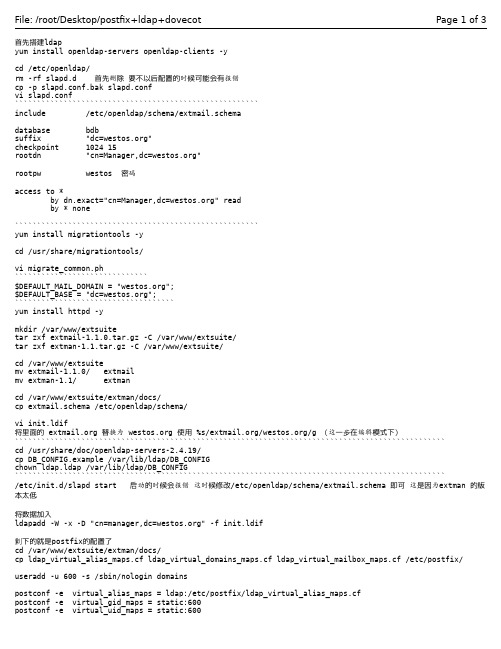
首先搭建ldapyum install openldap-servers openldap-clients -ycd /etc/openldap/rm -rf slapd.d 首先删除要不以后配置的时候可能会有报错cp -p slapd.conf.bak slapd.confvi slapd.conf```````````````````````````````````````````````````````include /etc/openldap/schema/extmail.schemadatabase bdbsuffix "dc="checkpoint 1024 15rootdn "cn=Manager,dc="rootpw westos 密码access to *by dn.exact="cn=Manager,dc=" readby * none```````````````````````````````````````````````````````yum install migrationtools -ycd /usr/share/migrationtools/vi migrate_common.ph``````````````````````````````$DEFAULT_MAIL_DOMAIN = "";$DEFAULT_BASE = "dc=";````````````````````````````````````yum install httpd -ymkdir /var/www/extsuitetar zxf extmail-1.1.0.tar.gz -C /var/www/extsuite/tar zxf extman-1.1.tar.gz -C /var/www/extsuite/cd /var/www/extsuitemv extmail-1.1.0/ extmailmv extman-1.1/ extmancd /var/www/extsuite/extman/docs/cp extmail.schema /etc/openldap/schema/vi init.ldif将里面的 替换为 使用 %s///g (这一步在编辑模式下)`````````````````````````````````````````````````````````````````````````````````````````````````cd /usr/share/doc/openldap-servers-2.4.19/cp DB_CONFIG.example /var/lib/ldap/DB_CONFIGchown ldap.ldap /var/lib/ldap/DB_CONFIG`````````````````````````````````````````````````````````````````````````````````````````````````/etc/init.d/slapd start 启动的时候会报错这时候修改/etc/openldap/schema/extmail.schema 即可这是因为extman 的版本太低将数据加入ldapadd -W -x -D "cn=manager,dc=" -f init.ldif剩下的就是postfix的配置了cd /var/www/extsuite/extman/docs/cp ldap_virtual_alias_maps.cf ldap_virtual_domains_maps.cf ldap_virtual_mailbox_maps.cf /etc/postfix/ useradd -u 600 -s /sbin/nologin domainspostconf -e virtual_alias_maps = ldap:/etc/postfix/ldap_virtual_alias_maps.cfpostconf -e virtual_gid_maps = static:600postconf -e virtual_uid_maps = static:600postconf -e virtual_mailbox_base = /home/domains/postconf -e virtual_mailbox_domains = ldap:/etc/postfix/ldap_virtual_domains_maps.cfpostconf -e virtual_mailbox_maps = ldap:/etc/postfix/ldap_virtual_mailbox_maps.cfpostconf -e inet_interfaces = all````````````````````````````````````````````````````````````````````````````````````````````````````下面安装配置dovecotyum install dovecot -ycd /etc/dovecot/conf.d/````````````````````````````````````vi 10-auth.conf#!include auth-system.conf.ext#!include auth-sql.conf.ext!include auth-ldap.conf.ext#!include auth-passwdfile.conf.ext#!include auth-checkpassword.conf.ext#!include auth-vpopmail.conf.ext#!include auth-static.conf.ext````````````````````````````````````````vi 10-mail.confmail_location = maildir:/home/domains/%d/%n/Maildirmail_uid = domainsmail_gid = domainsfirst_valid_uid = 600`````````````````````````````````````````vi auth-ldap.conf.ext#userdb {# driver = ldap# args = /etc/dovecot/dovecot-ldap.conf.ext#}将user相关的注释掉````````````````````````````````````````cp /usr/share/doc/dovecot-2.0/example-config/dovecot-ldap.conf.ext .vi dovecot-ldap.conf.ext`````````````````````````````````````````````hosts = 127.0.0.1dn = cn=manager,dc=dnpass = westosauth_bind = yesldap_version = 3base = o=extmailAccount,dc=deref = neverscope = subtreepass_attrs = mail,userPasswordpass_filter = (&(objectClass=extmailAccount)(mail=%u)(active=1))default_pass_scheme = MD5-CRYPT``````````````````````````````````````````````````````````````ok 可以启动豆腐快了`接下来就是添加虚拟主机了ca /var/www/extsuite/extmailchown -R domains.domains cgi/cp webmail.cf.default webmail.cfvi webmail.cf````````````````````````````SYS_LDAP_BASE = o=extmailAccount,dc= SYS_LDAP_RDN = cn=Manager,dc=SYS_LDAP_PASS = westosSYS_LDAP_HOST = localhostSYS_CRYPT_TYPE = ldap-md5SYS_AUTH_TYPE = ldapSYS_MAILDIR_BASE = /home/domains```````````````````````````````````extman 下的配置同上ok配置完成```````````````````````````````````````。
linux搭建邮件服务器

linux搭建邮件服务器邮件服务器概述使⽤Email很容易,但是Internet的邮件系统是通过很复杂的⼏个系统组成的,对于最终⽤户⽽⾔,我们熟悉的Outlook,Foxmail等都是⽤来收信和发信的,称之为MUA:Mail User Agent,邮件⽤户代理。
MUA并⾮直接将邮件发送⾄收件⼈⼿中,⽽是通过MTA:Mail Transfer Agent,邮件传输代理代为传递,Sendmail和Postfix就是扮演MTA 的⾓⾊。
⼀封邮件从MUA发出后,可能通过⼀个或多个MTA传递,最终到达MDA:Mail Delivery Agent,邮件投递代理,邮件到达MDA后,就存放在某个⽂件或特殊的数据库⾥,我们将这个长期保存邮件的地⽅称之为邮箱。
⼀旦邮件到达邮箱,就原地不动了,等⽤户再通过MUA将其取⾛,就是⽤Outlook,Foxmail等软件收信的过程。
所以⼀封邮件的流程是:发件⼈:MUA --发送–> MTA -> 若⼲个MTA… -> MTA -> MDA <–收取-- MUA:收件⼈协议:MUA到MTA,以及MTA到MTA之间使⽤的协议就是SMTP协议,⽽收邮件时,MUA到MDA之间使⽤的协议最常⽤的是POP3或IMAP。
1。
安装及配置postfix和dovecot服务关闭防⽕墙和selinux开始安装postfix和dovecotyum install postfix dovecot -y设置主机名及域名[root@mail ~]# hostnamectl set-hostname [root@mail ~]# echo '192.168.0.155 ' > /etc/hosts设置DNS服务vi /var/named/.zone$TTL 1D@ IN SOA . . (0 ; serial1D ; refresh1H ; retry1W ; expire3H ) ; minimumNS .MX 5 .ns A 192.168.0.155mail A 192.168.0.155smtp CNAME mailpop3 CNAME mailwww CNAME mail[root@mail ~]# host -n -t mx 192.168.0.155Using domain server:Name: 192.168.0.155Address: 192.168.0.155#53Aliases: mail is handled by 5 . mail is handled by 10 .2.基本配置,编辑主配置⽂件[root@mail ~]# cp /etc/postfix/main.cf /etc/postfix/main.cf.bakvi /etc/postfix/main.cf // 对以下参数做修改*myhostname* //主机名myhostname =*mydomain* //使⽤邮件域mydomain = //设置本地⽹络的邮件域*myorigin* //要外发邮件时发件⼈的邮件域名myorigin = $mydomaininet_interfaces = all //设置postfix监听的⽹络端⼝mydestination = $myhostname, localhost.$mydomain, localhost,$mydomain //设置可接收邮件的主机名或域名。
ExtMail邮件系统搭建

ExtMail邮件系统搭建/2010_02_641.html此套系统的主要特性说明:本文内容节选EXTm ail中的文档,最后关于防病毒和内容过滤,不在本教程之内,如果想学习使用,请到http://wiki.ext m /ext m ail_solution_for_linux中参考学习。
∙文档所有者:Ext m ail Dev Tea m;∙文章原始出处:http://www.ext m /docs/ext m ail_solution_linux/∙项目首页:http://www.ext m 本次实验的系统环境hostname:m version:Linux version 2.6.18-128.el5 (m ockbuild@) (gcc version 4.1.2 20080704 (Red Hat 4.1.2-44)) #1 SMP Wed Jan 21 10:44:23 EST 2009注:实验在CentOS5.3上做的,RHEL5.3上同样能实现。
第一部分:配置YUM源下面是两个不同版本(RHEL5.3和CentOS5.3)的配置。
如果是下载了Ext m ail团队的EMOS系统的话,也可以直接用光盘做YUM源,相关的配置,可以参考我以前的相关本地YUM源配置教程。
原因是:本邮件系统的相关软件所依赖的包比较多,如果说要编译安装各软件的话,大家把相关依赖的软件包要全部安装上!CentOS5.3vim /etc/yum.repos.d/CentOS-Base.repo清空里面内容,改成如下内容:[ext m ail]name=CentOS-extam il-Basebaseurl=http://m irror.extm /yum/em os/1.5/os/i386gpgcheck=0注意备份好以前的,以备后用!RHEL5.3在/etc/yum.repos.d/下新建文件update.repo内容如下:[Ext m ail]name=RHEL-extam il-Basebaseurl=http://m irror.extm /yum/em os/1.5/os/i386/enabled=1gpgcheck=0更改/usr/lib/python2.4/site-packages/yum/yum Repo.py相应部分改成下面的内容rem ote = “http://m irror.extm /yum/em os/1.5/os/i386/” + …/‟ + relative注:http://m irror.extm /yum/emos/1.5/os/i386/这个对应的是CentOS5和RHEL5的源,如果你是用4版本的,请用下面的。
postfix邮件服务器(源码编译)实验报告

Postfix服务器配置一,新建运行postfix服务的用户postfix 和组postfix , postdrop二,停止sendmail 服务,三,安装POSTFIX 软件包。
(安装前要确认安装了db4-devel…和cyrus-sasl-devel这两个软件解压软件包,合并补丁包配置编译参数编译发装Make && make install四,服务启动五,配置并测试postfix服务器。
编辑main.cf .创建邮件用户测试验证六,构建dovecot服务(确认安装pam-devel…软件)编译安装Make && make install配置dovecot 的运行参数。
(1)建立配置文件并设置禁用SSL机制邮局协议(2)创建PAM认证文件启动服务测试(outlook express)七,扩展postfix 邮件系统的功能Webmail邮件1安装程序包,中文包。
2,创建并调整数据目录,附件目录。
3建立config.php 配置文件。
下面是配置启动http服务,测试八,设置SMTP 的用户认证。
1,确认安装了与cyrus相关的rpm 软件包2,设置cyrus sasl 函数库,并启动saslauthd 服务配置重启修改main.cf .添加SMTP认证相关的配置参数。
用于控制可以通过本服务器外发邮件的网络地址或IP地址附:postfix 的授权网络包括由以下配置参数指定的域及子域,:Mydestination inet_interfaces virtual_alias_maps virtual_mailbox_maps relay_domain重新加载Postfix reload测试(outlookexpress)九,设置用户别名与邮件群组。
1,修改main.cf 文件,Vi /etc/postfix/main.cf2,设置邮件别名Vi /etc/aliases添加重新生成/etc/aliases.db 数据库文件测试十,设置邮件大小1,限制用户可发送的邮件大小Vi /etc/postfix/main.cf重新加载Postfix reload2,限制用户的邮箱空间大小Vi /etc/postfix/main.cf(1)maibox_size_limit (主要针对使用mailbox邮件存储方式的情况,默认为50M,对系统用户有效)(2)virtual_mailbox_limit (主要针对使用虚拟邮件用户的情况,默认50M,安装VDA补丁后,对mailbox maildir 这两种方式的用户都有效)(3)使用quota 磁盘配额。
- 1、下载文档前请自行甄别文档内容的完整性,平台不提供额外的编辑、内容补充、找答案等附加服务。
- 2、"仅部分预览"的文档,不可在线预览部分如存在完整性等问题,可反馈申请退款(可完整预览的文档不适用该条件!)。
- 3、如文档侵犯您的权益,请联系客服反馈,我们会尽快为您处理(人工客服工作时间:9:00-18:30)。
安装环境:Centos5.5 32位系统rpm安装apache、mysql、php编译安装postfix、dovecot一、安装Centos5.5系统将Centos5.5光盘放入光驱启动系统出现如下画面直接回车系统提示”是否需要校验cd媒介”,选择“Skip”跳过安装欢迎界面:点击next选择安装界面语言选择键盘类型默认即可分区设置选择“是”点击“下一步”选择“检验和修改分区方案”选择“是”然后点击“下一步”手动分区(如果不想手动分区在上一步不要选择“检验和修改分区方案”)点击“重置”创建boot分区大小分300M(默认的100M也足够了)创建交换分区(如果物理内存较小swap分区大小就设为物理内存两倍,如果物理内存较大设为同内存一样大就Ok了)创建home分区(主要用于存放数据)创建根分区()完成分区安装grub引导程序设置网络设置时区设置超级用户root密码软件选择界面选择“现在定制”如果不需要图形界面可以将Desktop-Gnome去掉“应用程序”中只选择“编辑器”就行了“服务器”中选择“MySQL数据库”、“万维网服务器”(也就是mysql和apache)选择“MySQL数据库”---可选的软件包选择php-mysql组件“开发”中选择开发工具开始安装系统和定制的软件安装完成系统设置向导禁用防火墙禁用SElinux不用选择Kdump直接点击“前进”即可时间和日期设置创建用户(创建普通用户,如果不想创建直接点击“前进”)重启系统完成设置打开终端修改/etc/inittab 将id:5:initdefault:改为id:3:initdefault:设置为3用户模式启动系统(不带图形界面)如果之前安装的时候没有安装Desktop-Gnom这里默认进入3用户模式就不需要设置该项如果在装系统时没有安装apache、mysql、php系统安装完成之后可以通过rpm或者yum在线安装apache、mysql、php#yum install httpd-manual httpd system-config-httpd#yum install php-mysql mysql libdbi-dbd-mysql mysql-connector-odbc mysql-server mysql-devel #yum install php-cli php-mysql php-ldap php-pdo php php-common开启apache、mysql#service httpd start#service mysqld start测试phpvi /var/www/html/test.php内容如下:<?phpphpinfo();?>在浏览器里输入http://your ip/test.php成功运行将会出现PHP的logo图标和配置信息。
测试PHP与MySQL数据库的协同工作编写一个PHP测试网页,添加简单的数据库操作命令,用于验证与MySQL服务器的连接情况# vi /var/www/html/testdb.php代码如下:<?php$link=mysql_connect('localhost','root','');if(!$link) echo "Fail!!!";else echo "Success!!";mysql_close();?>使用浏览器访问http://your ip/testdb.php进行测试。
如果可以正常连接数据库会显示“Success!!”,否则显示“Fail!!”:创建数据库解压Extman到/var/www/html/#tar zxvf extman-1.1.tar.gz -C /var/www/html#cd /var/www/html#mv extman-1.1 extman#chown -R vmail:vmail extman/cgi#mkdir /tmp/extman#chown -R vmail:vmail /tmp/extman导入mysql数据库结构及初始化数据,如果root密码默认为空提示输入密码直接回车即可#mysql -u root -p < /var/www/html/extman/docs/extmail.sql#mysql -u root -p </var/www/html/extman/docs/init.sql二、安装bind搭建DNS服务以便测试时使用#yum install bind bind-devel bind-libs bind-utils bind-libbind-devel bind-sdb caching-nameserver bind-chroot#cd /var/named/chroot/etc/#cp -p named.caching-nameserver.conf named.conf#vi named.conf红色部分为修改内容:options {listen-on port 53 { any; };listen-on-v6 port 53 { ::1; };directory "/var/named";dump-file "/var/named/data/cache_dump.db";statistics-file "/var/named/data/named_stats.txt";memstatistics-file "/var/named/data/named_mem_stats.txt";// Those options should be used carefully because they disable port// randomization// query-source port 53;// query-source-v6 port 53;forwarders {192.168.1.1;};allow-query { any; };allow-query-cache { any; };};logging {channel default_debug {file "data/named.run";severity dynamic;};};view localhost_resolver {match-clients { any; };match-destinations { any; };recursion yes;include "/etc/named.rfc1912.zones";};~修改named.rfc1912.zones红色部分为添加的内容:#vi named.rfc1912.zones// named.rfc1912.zones:// Provided by Red Hat caching-nameserver package//// ISC BIND named zone configuration for zones recommended by// RFC 1912 section 4.1 : localhost TLDs and address zones//// See /usr/share/doc/bind*/sample/ for example named configuration files.//zone "." IN {type hint;file "named.ca";};zone "localdomain" IN {type master;file "localdomain.zone";allow-update { none; };};zone "localhost" IN {type master;file "localhost.zone";allow-update { none; };};zone "0.0.127.in-addr.arpa" IN {type master;file "named.local";allow-update { none; };};zone "0.0.0.0.0.0.0.0.0.0.0.0.0.0.0.0.0.0.0.0.0.0.0.0.0.0.0.0.0.0.0.ip6.arpa" IN { type master;file "named.ip6.local";allow-update { none; };};zone "255.in-addr.arpa" IN {type master;file "named.broadcast";allow-update { none; };};zone "0.in-addr.arpa" IN {type master;file "named.zero";allow-update { none; };};zone "" IN {type master;file ".zone";allow-update { none; };};zone "211.168.192.in-addr.arpa" IN {type master;file "192.168.211.zone";allow-update { none; };};配置正反解文件#cd /var/named/chroot/var/named/#cp -p localdomain.zone .zone#cp -p localdomain.zone .zone注意:一定要使用-p这个参数#cp named.local 192.168.211.zone# vi .zone$TTL 86400@ IN SOA localhost root (42 ; serial (d. adams)3H ; refresh15M ; retry1W ; expiry1D ) ; minimumIN NS www IN A 192.168.211.250mail IN A 192.168.211.250# vi 192.168.211.zone$TTL 86400@ IN SOA localhost. root.localhost. (1997022700 ; Serial28800 ; Refresh14400 ; Retry3600000 ; Expire86400 ) ; MinimumIN NS .250 IN PTR .250 IN PTR .注意:反解析里面域名后面带有“.”结尾# vi /etc/resolv.confnameserver 192.168.211.250#service named restart到这里dns就可以使用了把你的电脑dns修改一下然后nslookup 看看能否解析出对应的ip 192.168.211.250三、源码编译安装postfix+dovecot邮件系统1.创建安装postfix、dovecot以及运行webmail的用户#groupadd -g 1200 postdrop#groupadd -g 1000 postfix#useradd -M -u 1000 -s /sbin/nologin postfix -g postfix -G postdrop#groupadd dovenull#useradd -M dovenull -s /sbin/nologin -g dovenull#groupadd dovecot#useradd -M dovecot -s /sbin/nologin -g dovecot#groupadd -g 1010 vmail#useradd vmail -u 1010 -g vmail -d /mailbox -s /sbin/nologin2.安装postfix因为系统中已存在Sendmail这个MTA程序,我们需要用Postfix替换它,只要切换到Postfix 就可以了,先不要卸载sendmail安装完postfix 切换系统默认的MTA之后再卸载sendmail 关闭sendmail服务#service sendmail stop#chkconfig --level 2345 sendmail off安装postfix并选择Dovecot作为sasl发信认证模块#tar zxvf postfix-2.8-20101217.tar.gz -C /usr/local/src/# cd /usr/local/src/postfix-2.8-20101217/生成Makefile文件,编译Postfix支持SMTP AUTH和TLS,CentOS5.5已包含了Openssl,头文件(例如ssl.h)在/usr/include/openssl中,如果自我编译Openssl请注意文件路径。
